spss进行快速分组的方法
时间:2024-03-18 13:27:34作者:极光下载站人气:0
我们在使用spss分析软件的时候,可以帮助自己进行快速的分析和编辑操作,我们可以选择使用该软件来帮助自己对数据进行整理,比如当你想要对我们的数据进行分组设置的时候,那么我们就可以通过拆分文件功能来操作,在数据下拉选项中找到拆分文件的功能,将其点击打开之后,根据自己的需求选择一个分组的选项即可进行分组设置,下方是关于如何使用spss软件进行分组的具体操作方法,如果你需要的情况下可以看看方法教程,希望小编的方法教程对大家是有所帮助的。
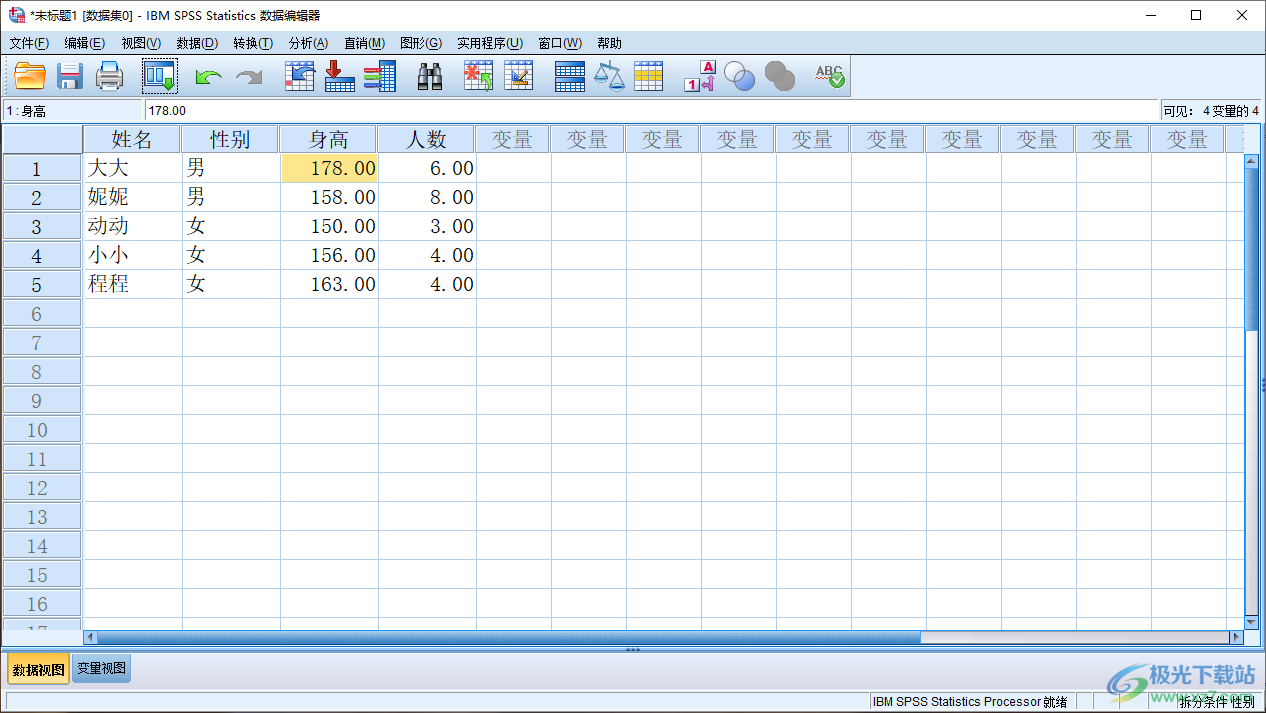
方法步骤
1.首先,我们需要打开要进行分组的数据。
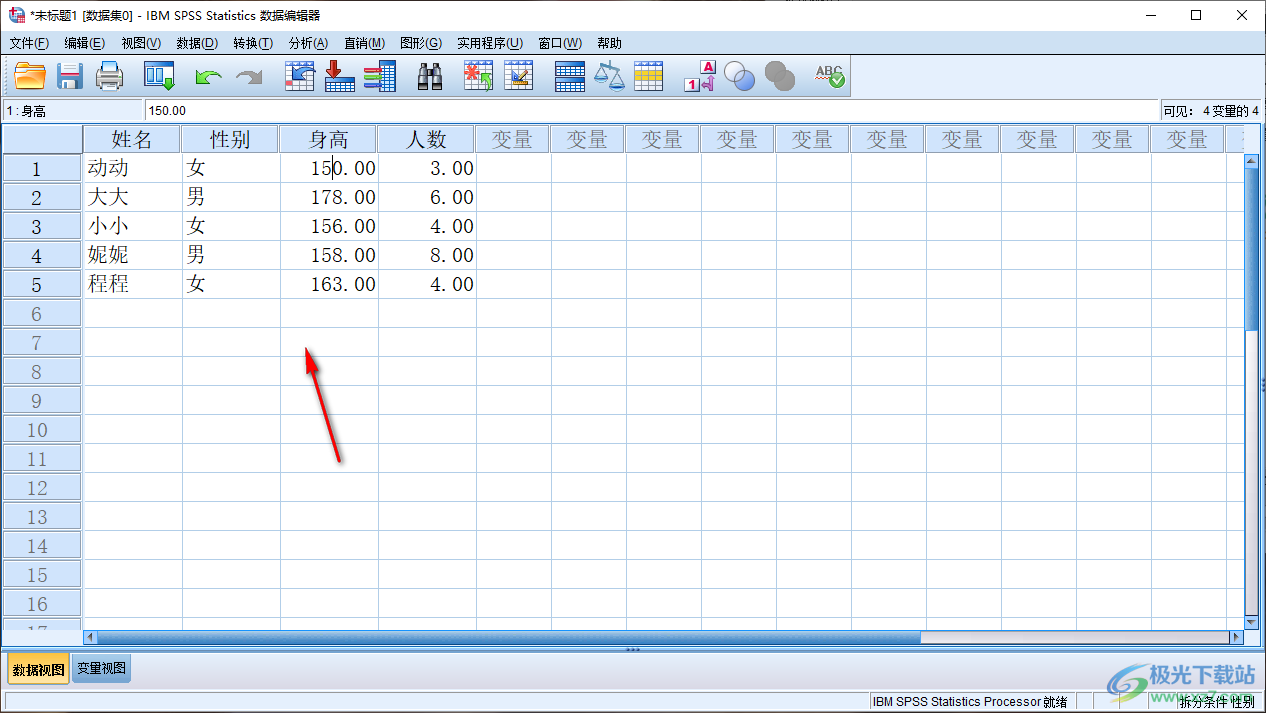
2.之后在页面上方将【数据】选项卡点击打开,即可弹出一些相关的选项,将其中的【拆分文件】选项进行左键点击。
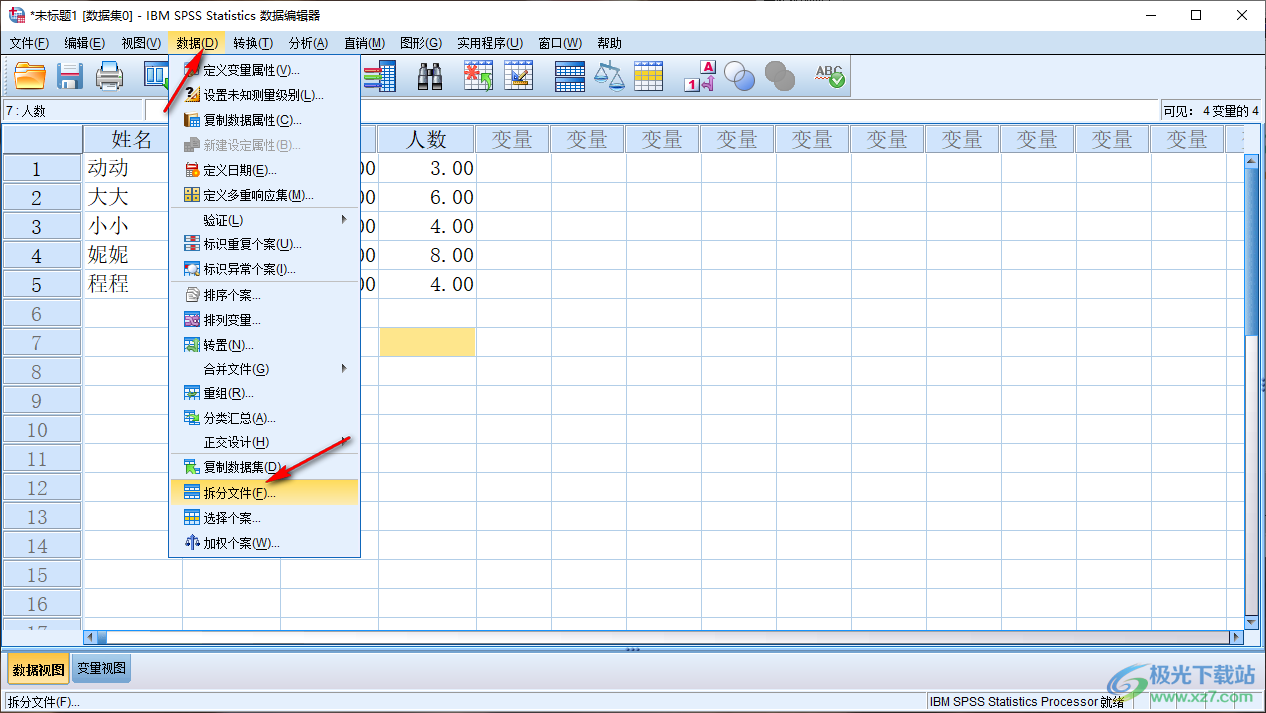
3.随后会弹出一个小窗口,我们需要将右侧的【按组组织输出】选项进行勾选上,之后在左侧选择自己需要分组的条件,比如选择按【性别分组】。
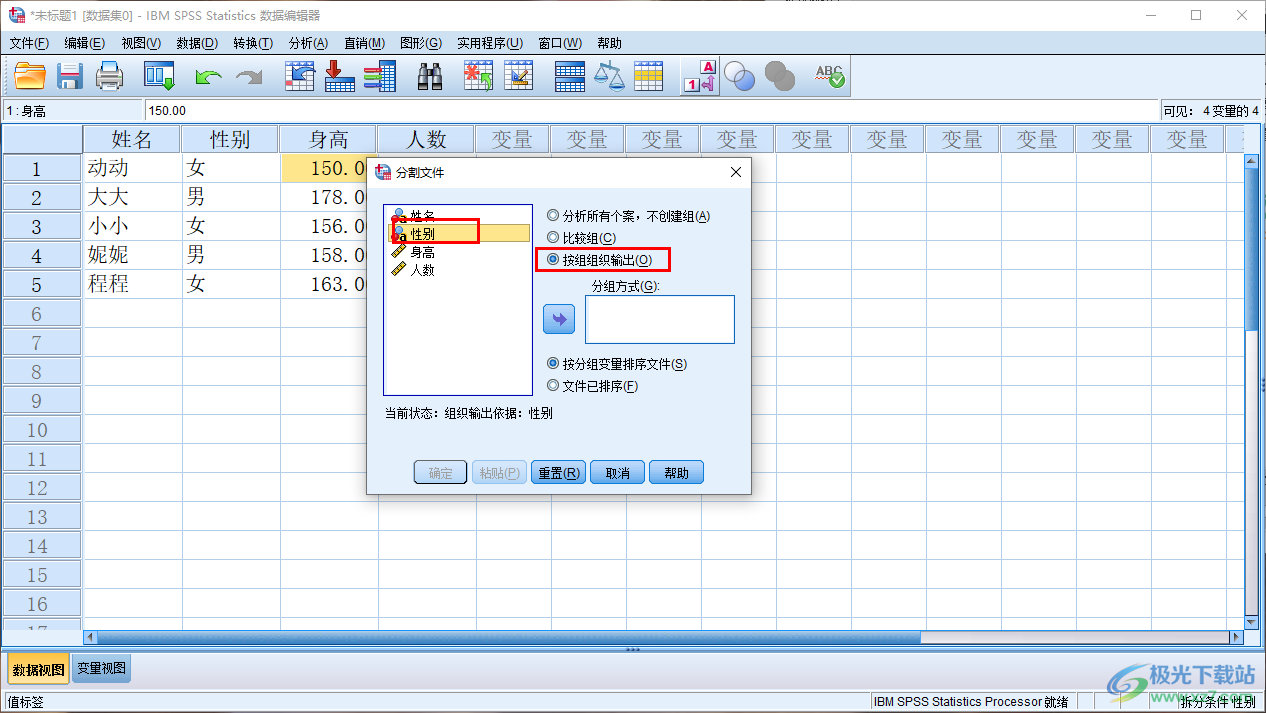
4.这时,我们点击箭头符号即可将【性别】选项添加到右侧的空白框中,点击【确定】按钮。
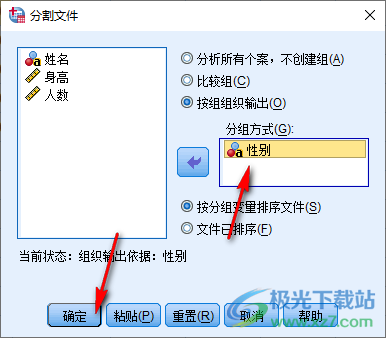
5.随后会弹出一个查看器窗口,将其关闭,然后这时查看到刚刚的表格数据中的性别已经按照相同的性别内容显示了,如图所示。
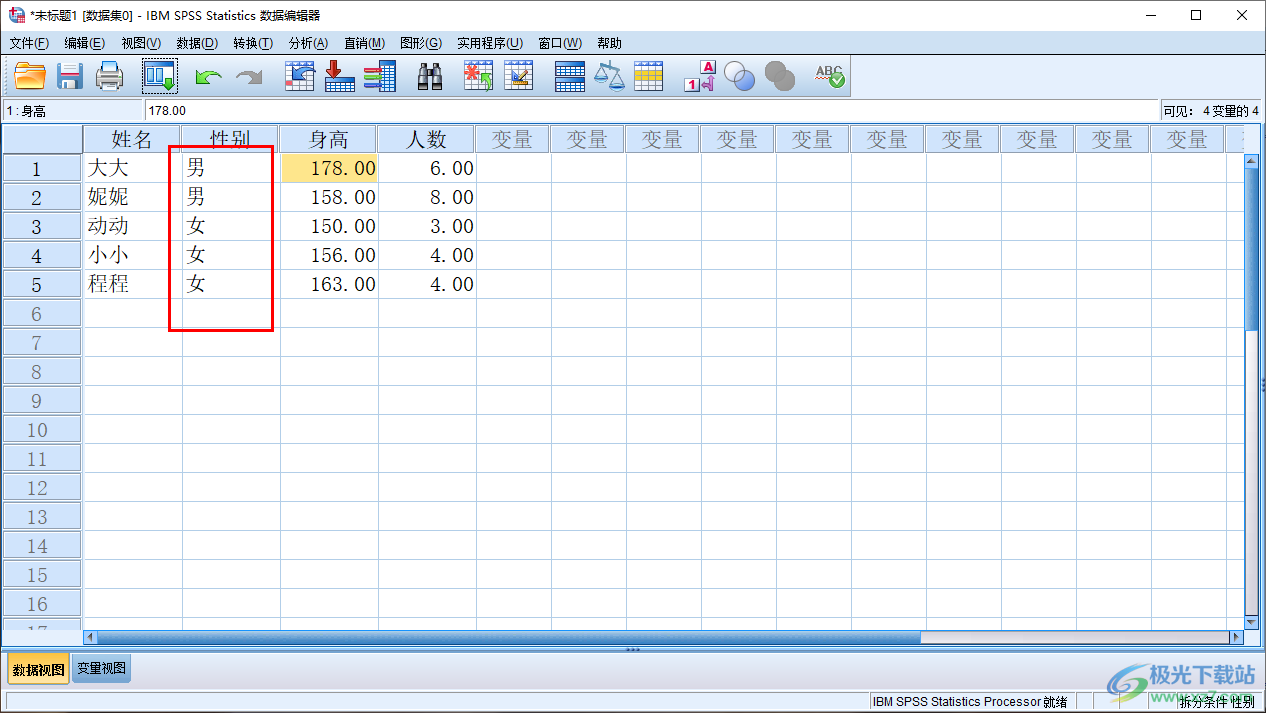
以上就是关于如何使用spss设置分组的具体操作方法,我们可以在spss中输入数据进行分析,可以对数据进行分组设置,可以根据自己输入的变量内容来选择分组的条件,是一个非常实用的功能,感兴趣的话可以操作试试。

大小:918.00 MB版本:20环境:WinXP, Win7, Win10
- 进入下载

网友评论